word文字效果格式设置为渐变线边框(具体方法步骤)
2022-01-11 17:35:55 作者:佚名 文章来源:吾爱软件下载 阅读次数:3498
在word文档中,我们可以通过对文字的属性进行设置,就可以让样式效果格式设置为渐变线边框,以下为详细的步骤说明:
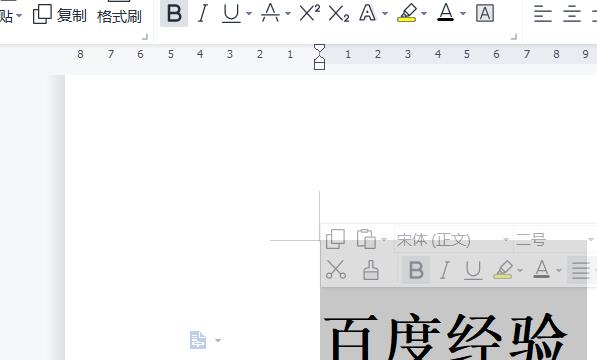
word文字效果格式设置为渐变线边框详细步骤
步骤1:
选取文字内容
在word文档中,我们需要先选取文字内容。
步骤2:
打开属性窗口
文档的右侧工具栏中,选择属性选项,打开属性窗口。
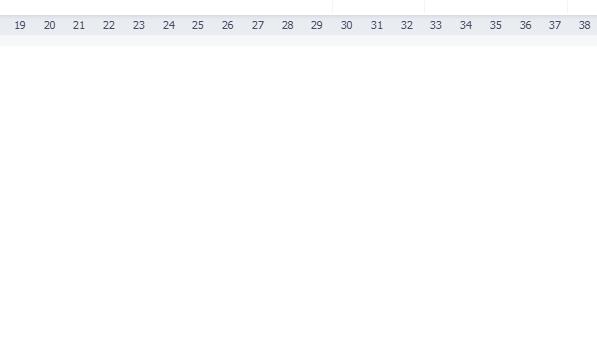
步骤3:
设置渐变颜色
在属性窗口中,选择填充与轮廓选项,在文本填充选项栏中,选择渐变填充选项,通过不同的角度来选择相应的色标的颜色。
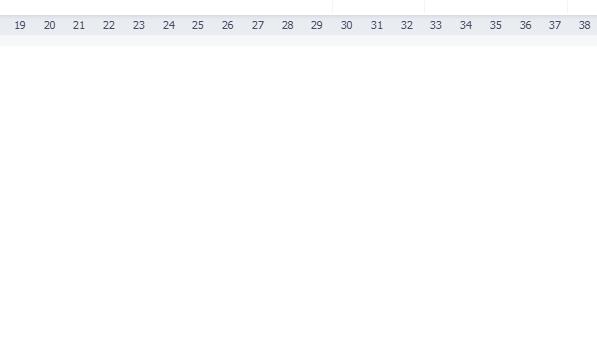
步骤4:
查看文本样式
回到文档中,文字的边框的样式就改成了渐变线颜色。

 赵露思球操高清图片【附视频】
赵露思球操高清图片【附视频】 心态崩了看片这么多年女主角是谁【图片来源】
心态崩了看片这么多年女主角是谁【图片来源】 PowerDVD19激活教程(附图文安装教程)
PowerDVD19激活教程(附图文安装教程) cnckadv16破解版安装教程图解
cnckadv16破解版安装教程图解 Zlata柔术超清图片壁纸
Zlata柔术超清图片壁纸 VERICUT9.0详细安装破解教程
VERICUT9.0详细安装破解教程 Carlson Civil Suite
Carlson Civil Suite IntelliJ IDEA
IntelliJ IDEA Portraiture
Portraiture offline
offline Rhinoceros
Rhinoceros Mirillis Action
Mirillis Action keyshot
keyshot Goodsync
Goodsync xshell7
xshell7 SketchUp
SketchUp PHPStorm
PHPStorm